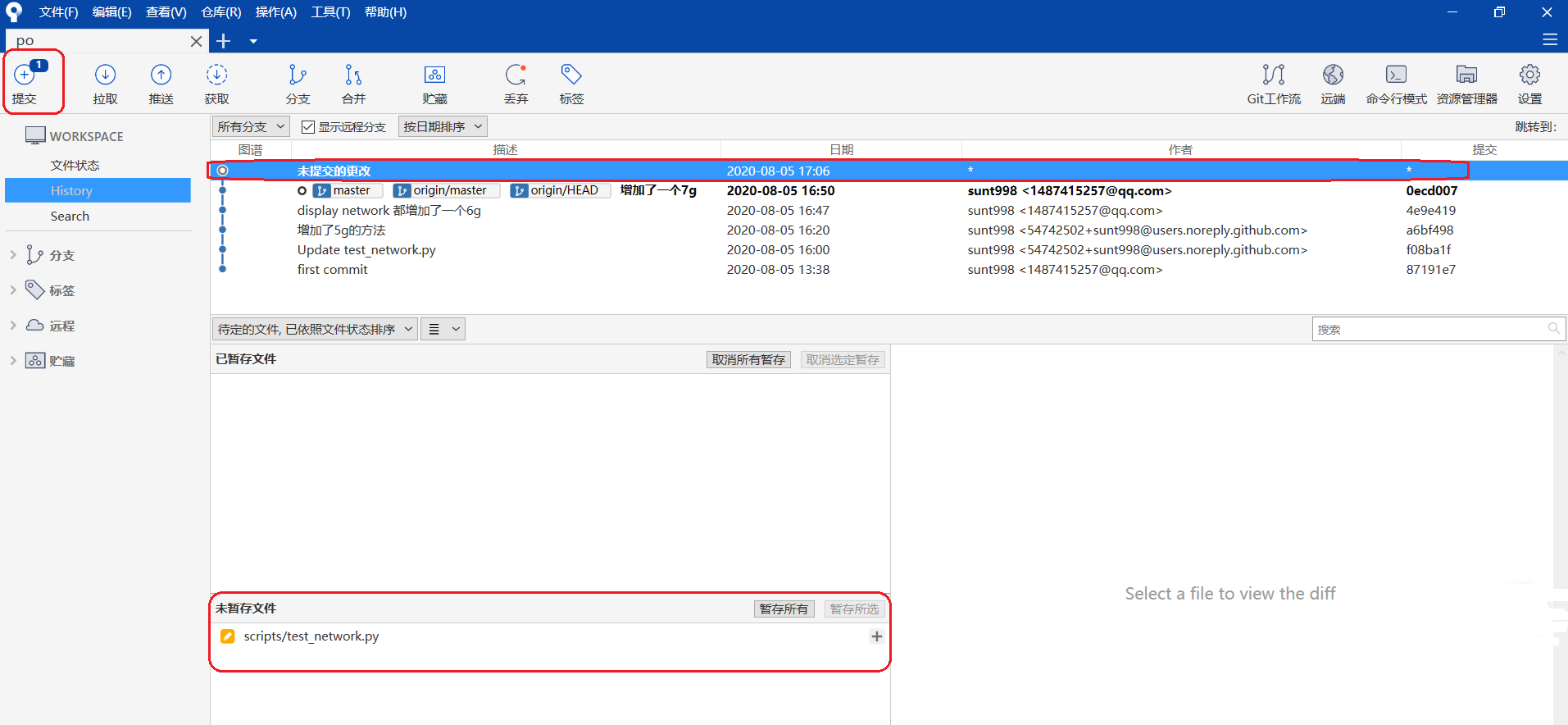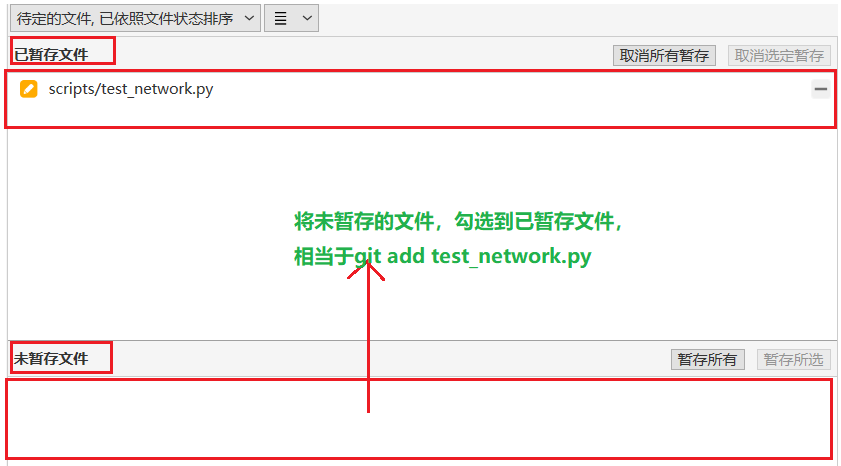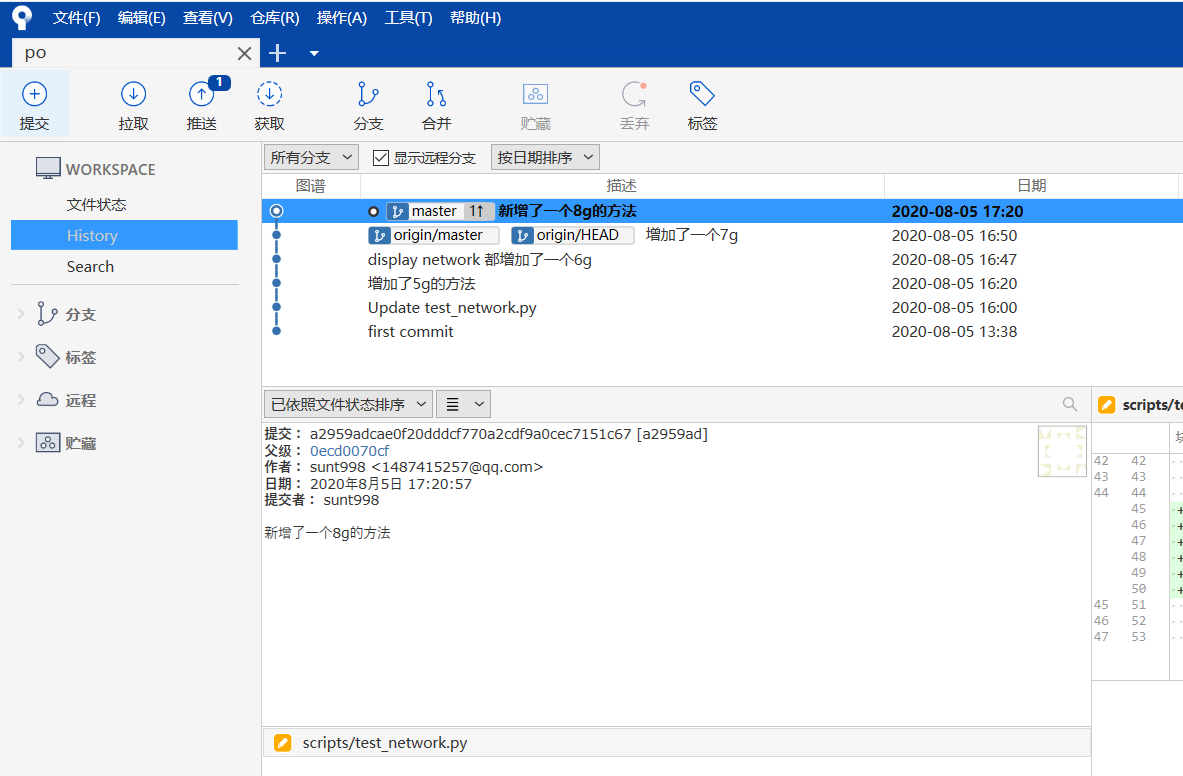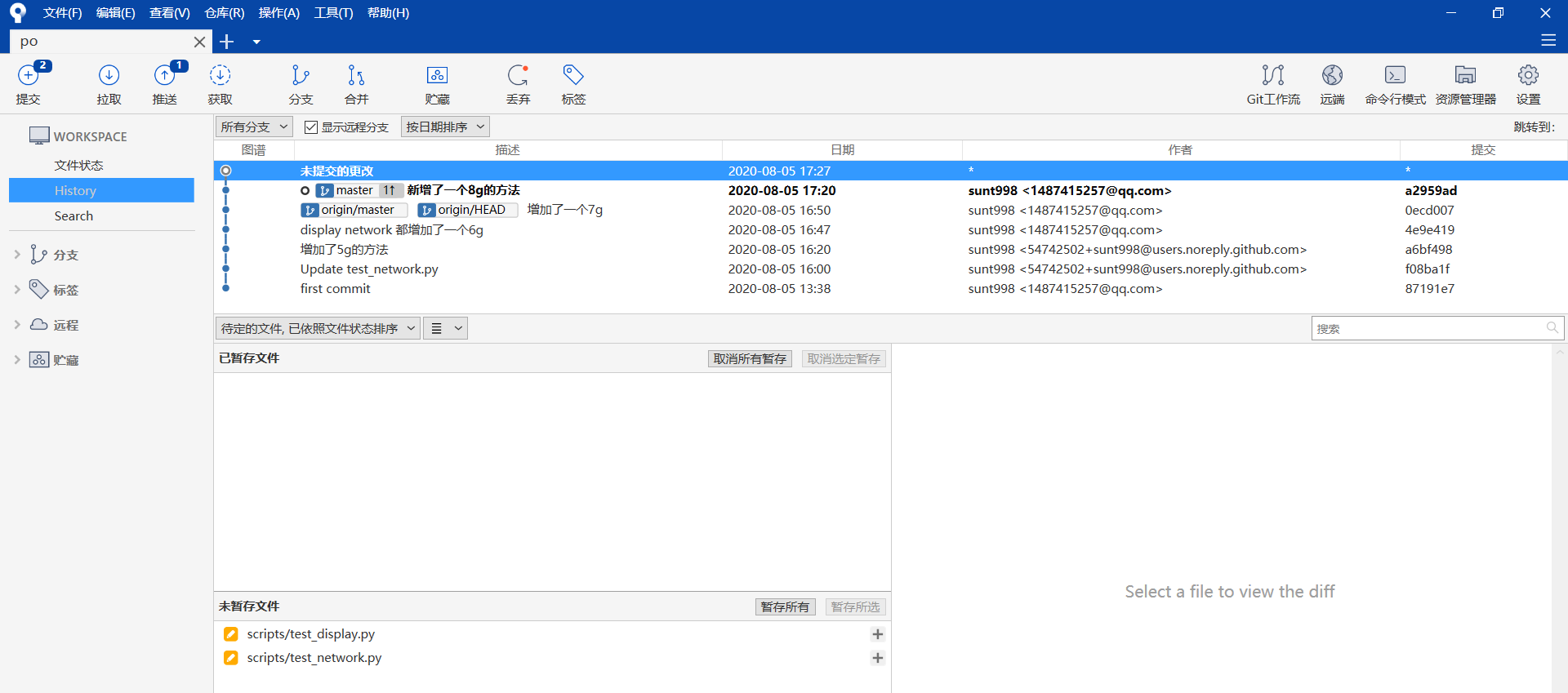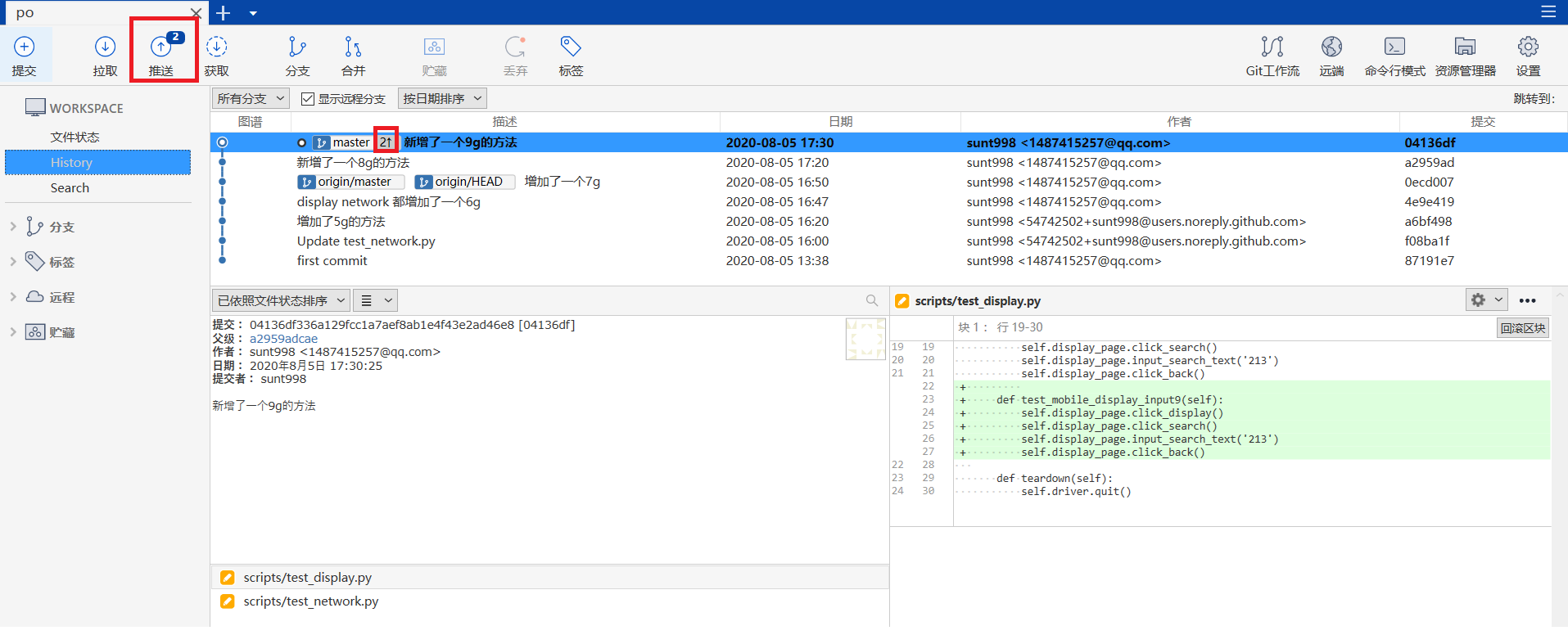git下载
配置
桌面鼠标右键,点击Git Bash Here
(1 )设置用户名称和登录邮箱
$ git config --global user.name "sunt998" # github账号名称
$ git config --global user.email '1487415257@qq.com' # github注册邮箱地址(2) 查看配置信息
git config --list # 查看配置信息常用命令
git初始化一个项目
准备:在桌面上新建一个项目文件夹,文件夹里新建一个ReadMe.txt文件
命令行:进入到项目所在目录
git status (查看是否被git托管)
git init (被git托管,同时创建一个.git文件夹,用于存放历史修改记录) # 用来初始化git项目,并生成.git文件夹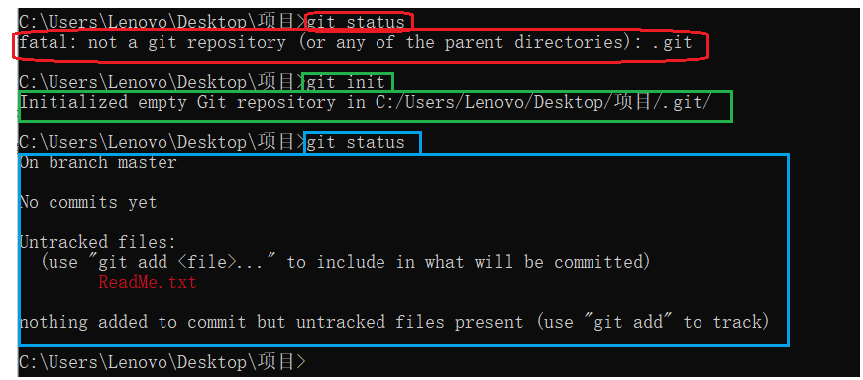
如果提示 “Not a git repository ” 意味着,不是一个git项目,需要使用git init进行初始化
如果提示 “Untracked files ” 意味着,文件没有被追踪
git管理(追踪)某个文件
告诉git,管理某个文件(追踪某个文件)
git add <文件名> # 添加一个文件进行追踪
git add . # 添加所有的文件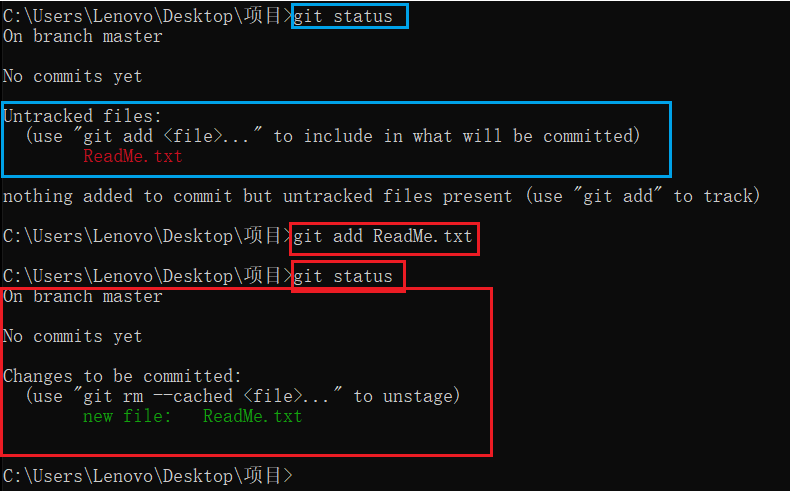
git提交一个被管理的文件
git commit -m '注释提交的文件'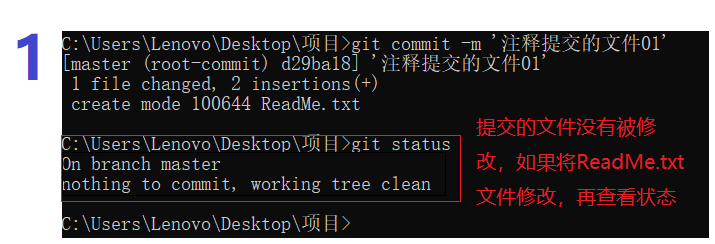
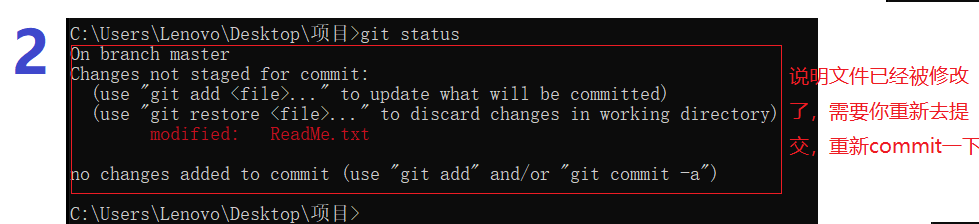

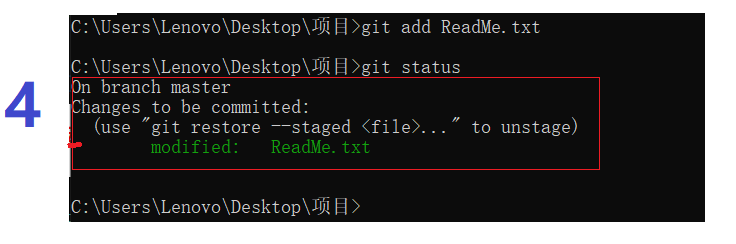

如何把代码放到GitHub上
点击“新建仓库”输入“仓库名称” # po有个 desc 的描述,可选后面三个,“readme” “忽略文件” “许可证”,
都不选择。此处,下一步,会有提示。使用cmd进入到 需要的提交的项目的目录下。
git init # 初始化项目
git add . # 把当前目录下的所有文件,交给git管理
git commit -m "first commit" # 提交
git remote add origin https://github.com/hitheima/po.git # 建立远端连接
git push -u origin master # 推送到远端如果push一个已经存在的repository
git remote add origin https://github.com/sunt998/01.git
git push -u origin master搞清楚commit(自己提交的状态,一直有被记录)和push(将项目推到github的仓库)
commit:是在本地仓库进行提交,如果提交多次,就会在本地仓库.git里面记录提交的具体时间
push:是跟远端进行推送的一个过程,将本地仓库项目推送到远端上
如何下载github项目
download zip 下载
- - 进入项目主页,右侧有一个绿色的按钮,点击后,选择download zip即可
clone克隆
- 从远端第一次放到本地的过程叫做克隆(cheakout)
- 在github主页上,项目会有一个地址,通过sourceTree进行克隆
- sourceTree点击新仓库,从url克隆。
- 将“xxxx.git”的地址,赋值到soureceTree中的url中。
- 选择,存放路径即可。
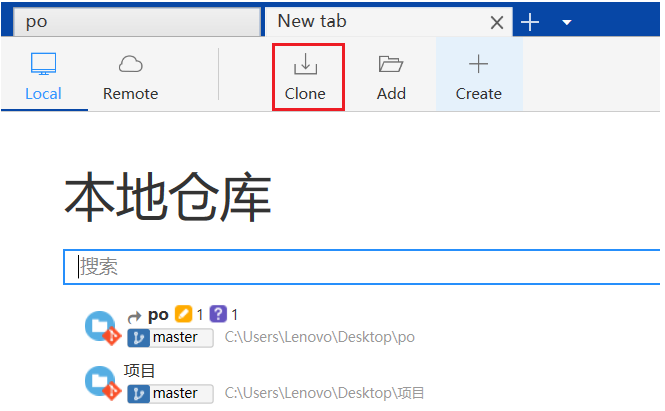
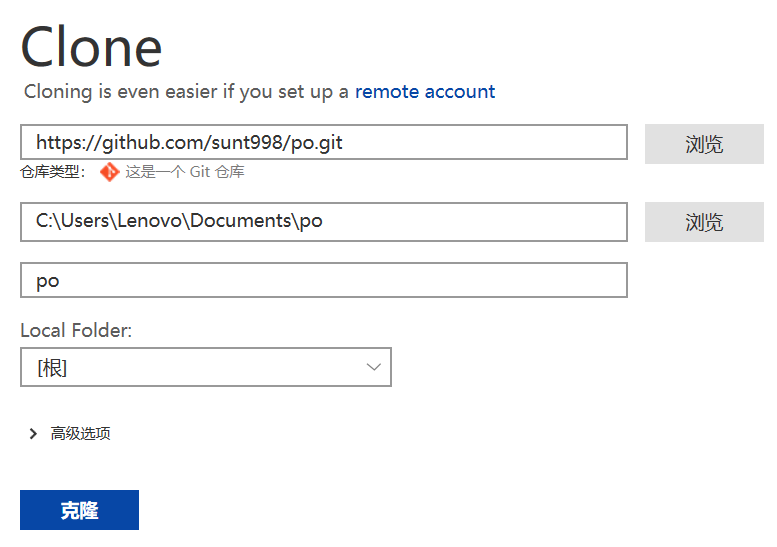
PULL
作用,本地已经和远端建立连接的情况下(已经clone过了),将远端的代码,同步到本地。
(让本地保持和远端一样)。这个过程叫做pull
在sourceTree中,使用拉取,点击确定。

切换版本
切换版本,就是可以快速的预览,之前提交的版本的文件的情况。
在sourceTree中,直接双击,出现Head标记即可。

多次commit后再push
如果本地项目进行修改之后,sourceTree会提示,修改文件的个数。(修改test_network.py文件)
如果想使用sourceTree进行提交,需要先勾选“暂存的文件”(需要提交什么,就勾选什么。允许部分提交)(相当于git命令中的add方法)
init 是一个git管家
status 查看管家管理的内容及状态
add 告诉管家哪些文件交由管家管理
commit 让管家记录当前状态
push 让本地git管家将所有东西交给远端github管家管理
clone 让远端管家将所有文件交给本地管家一份
pull 让本地管家同步远程管家的最新状态冲突与解决
冲突发生的情况,在多个人开发中,出现了,同一个文件同一行代码的修改。会产生这个问题。
在pull的时候,会发生。(当远端的某一个文件的某一行。和本地不同, 并且不是之前的版本)
解决的问题的方法,需要自己权衡。保留或者删除。删除多余的<<<< ===== >>>> 相关信息、
<<<<<< HEAD
print(1)
======
print(2)
>>>>>> 8ux8vus8fsd8fus8dufs
HEAD部分是自己的代码
远端版本号的代码是远端的代码接下来模拟一遍冲突以及解决冲突流程
A程序员:对test_network.py文件的52行进行改动,将12g改为13g.并push到服务器
B程序员:对test_network.py文件的52行进行改动,将12g改为15g.并commit,当B程序员想要将它的改动push到服务器时。
会提示报错,报错信息为:
(e.g., 'git pull ...') before pushing again.
让你必须先pull远程服务器,再push
当你拉取pull时,会发生冲突,这是要你根据需求来合并冲突部分
<<<<<<< HEAD
def test_mobile_network_15g(self): # B程序员要修改的
=======
def test_mobile_network_13g(self): # A程序员修改,并push到服务器的
>>>>>>> 8f208e4d8584ca9ee4f4b98a4f6d688665217596
self.network_page.click_more()
self.network_page.click_network()
self.network_page.click_first_network()
self.network_page.click_9g() 如果B程序员修改的更好些,修改如下:
def test_mobile_network_15g(self):
self.network_page.click_more()
self.network_page.click_network()
self.network_page.click_first_network()
self.network_page.click_9g() 在提交并push到远程服务器,就可以解决冲突了。